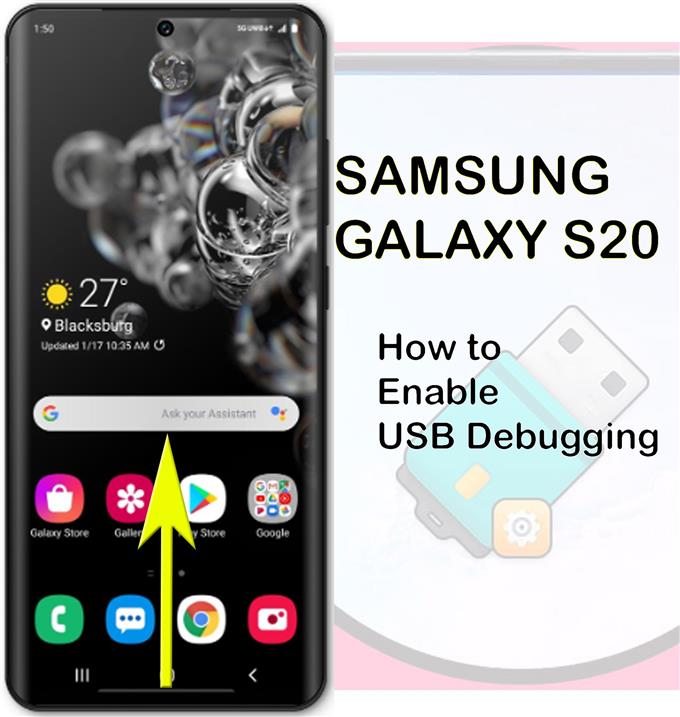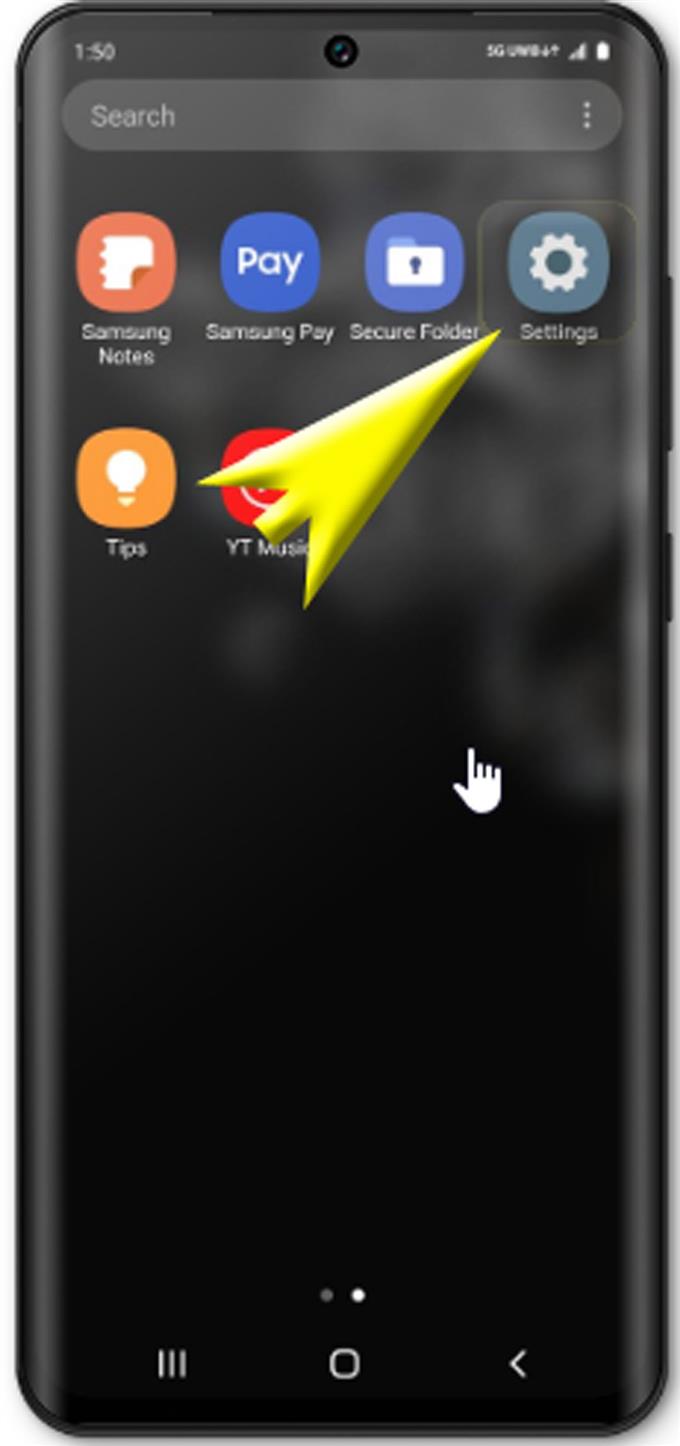새로운 Samsung 스마트 폰에서 USB 디버깅 모드를 사용하는 방법이 궁금하십니까? 그렇다면, 참조 할 수있는 빠른 안내서입니다. 아래로 스크롤하여 개요 단계를 참조하여 개발자 모드에 액세스하고 Galaxy S20에서 USB 디버깅을 활성화하십시오..
Android 장치의 USB 디버깅은 USB 연결을 통해 Android 장치와 Android 소프트웨어 개발자 키트 (SDK) 간의 통신 방법을 나타냅니다. 활성화되면 장치가 컴퓨터에서 명령, 파일 및 기타 콘텐츠를 수신하고 컴퓨터가 로그 파일을 포함하여 장치의 중요한 정보에 액세스 할 수 있습니다.
다음은 새로운 Samsung Galaxy 스마트 폰에서 USB 디버깅 활성화 및 사용을 시작하기위한 단계입니다..
자세한 지침은 계속 읽으십시오.
Galaxy S20에서 개발자 옵션에 액세스하고 USB 디버깅 모드를 활성화하는 쉬운 단계
필요한 시간 : 10 분
다음은 Galaxy S20 개발자 옵션에 액세스하고 USB 디버깅 모드를 활성화하는 전체 프로세스를 나타내는 표준 단계입니다. 지침에 따라 문제가 발생하면 모든 단계를 나타내는 스크린 샷을 참조하십시오. 그리고 그 방법은 다음과 같습니다.
- 시작하려면 Apps 화면을여십시오.
홈 화면 하단에서 위로 스 와이프하면 앱 화면이 표시됩니다..

- 그런 다음 설정 앱을 엽니 다..
이렇게하려면 Apps 화면에서 오른쪽으로 스 와이프하여 설정 아이콘을 찾아야합니다..

- 아래로 스크롤하여 설정 메뉴에서 전화 정보를 누릅니다..
설정 메뉴에 다음을 포함하여 구성 할 옵션 및 하위 항목 목록이 표시됩니다. 전화.
그러면 장치의 중요한 정보가 표시됩니다.

- 아래로 스크롤하여 소프트웨어 정보를 누릅니다.
그렇게하면 현재 설치된 Android 버전 및 기타 관련 정보를 휴대 전화에서 볼 수 있습니다.

- 소프트웨어 정보에서 아래로 스크롤하여 빌드 번호를 7 번 누릅니다..
그렇게하면 장치가 개발자 모드로 들어갑니다. 화면 하단에 개발자 모드가 활성화되었다는 메시지가 표시되면 개발자 모드가 활성화 된시기를 알 수 있습니다..
메시지가 표시되면 잠금 해제 PIN 또는 비밀번호를 입력하여 계속하십시오..
- 계속하려면 뒤로 아이콘을 두 번 누릅니다..
기본 설정 메뉴 및 옵션으로 다시 라우팅됩니다..

- 아래로 스크롤하여 개발자 옵션을 누릅니다..
다양한 옵션이 포함 된 개발자 옵션 화면이 다음에로드됩니다..

- USB 디버깅 옆의 스위치를 스크롤하여 눌러 기능을 켭니다..
USB가 연결되면 전화기의 디버그 모드가 활성화됩니다..

- 팝업 메시지를 읽고 검토 한 다음 확인을 눌러 휴대폰에서 USB 디버깅을 허용하십시오..
Galaxy S20을 USB 장치에 연결할 때마다 USB 디버깅이 활성화되어 사용할 수 있습니다..

도구
- 안드로이드 10, 하나의 UI 2.0
기재
- 갤럭시 S20
개발자 모드에서 장치는 문제 해결에 사용되는 디버거를 포함한 고급 옵션을 사용할 수 있습니다.
항목이 올바르게 설정되었는지 테스트하려면 OEM 제공 USB 케이블을 사용하여 Galaxy S20을 컴퓨터에 연결하십시오. 장치가 연결되면 특정 컴퓨터에 대한 USB 디버깅을 승인 할 것인지 묻는 메시지가 표시됩니다. 이 기능의 주요 목적은 소프트웨어 공격으로부터 휴대 전화를 안전하게 보호하는 것입니다..
신뢰할 수있는 모든 컴퓨터를 재설정하려면 전화기에서 USB 디버깅 인증 취소 명령을 사용하기 만하면됩니다. 더 이상 개발자 옵션을 사용하지 않으려는 경우에 필요합니다. 그렇게하면 전화가 연결된 포트에 액세스 한 사람이 전화의 민감한 정보에 무단으로 액세스하는 것을 막을 수 있습니다. 결국 컴퓨터에 연결된 상태에서 고급 명령을 기기에 푸시 할 때마다 USB 디버깅 모드에만 액세스하면됩니다..
이 안내서의 모든 내용을 다룹니다. 새로운 Samsung Galaxy S20 스마트 폰을 최대한 활용하는 데 도움이되는보다 포괄적 인 자습서, 팁 및 요령을 게시하십시오..
당신은 또한 우리를 확인할 수 있습니다 유튜브 채널 더 많은 스마트 폰 비디오 자습서 및 문제 해결 안내서를 보려면.
또한 읽으십시오 : Galaxy S20 Mobile Hotspot을 설정하고 Wi-Fi 연결을 공유하는 방법